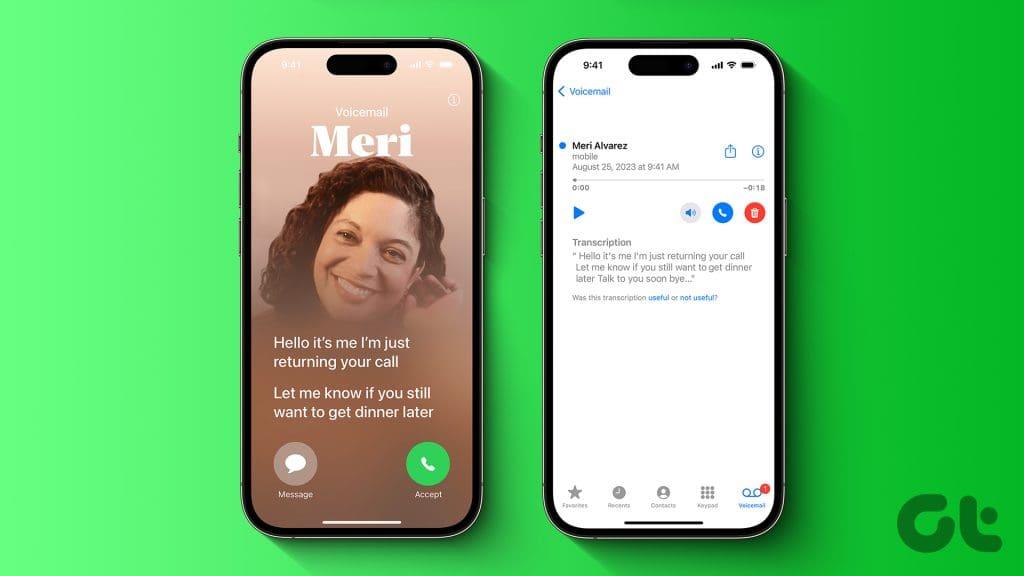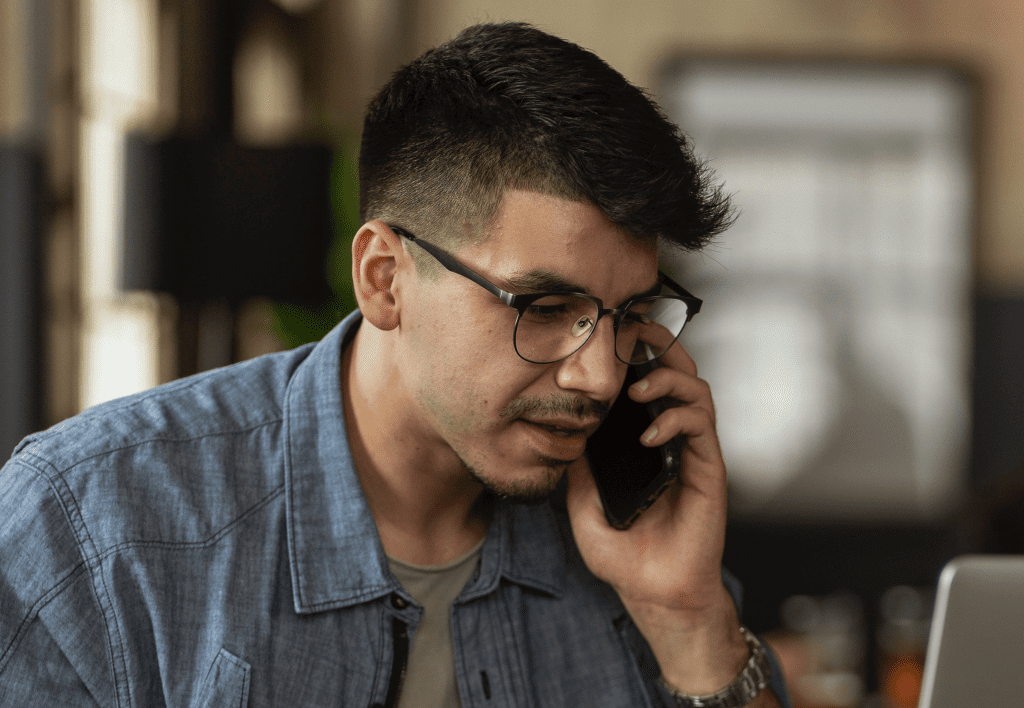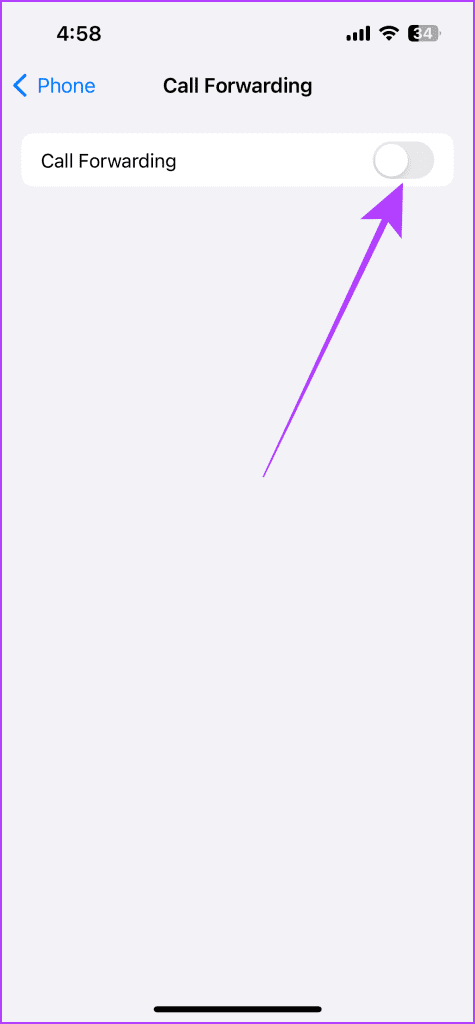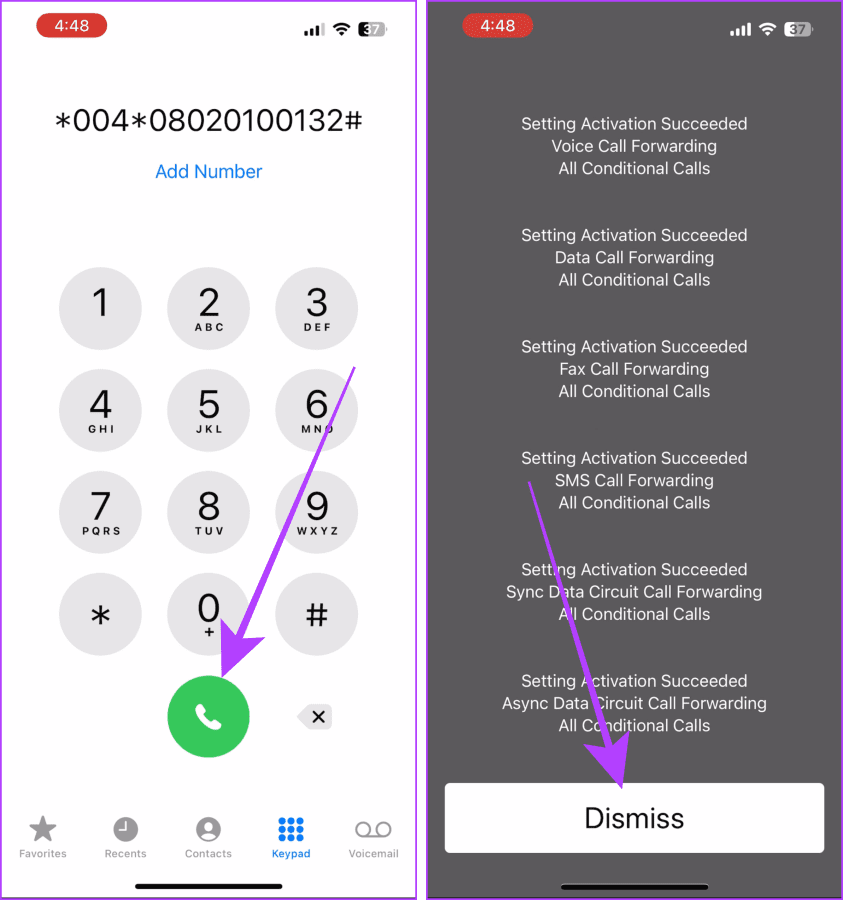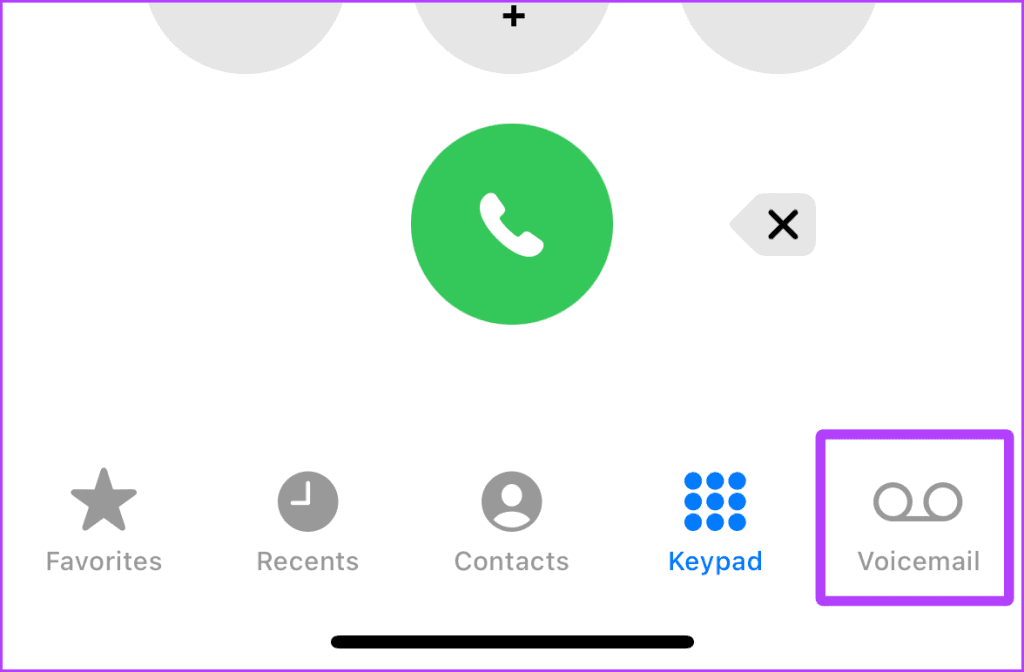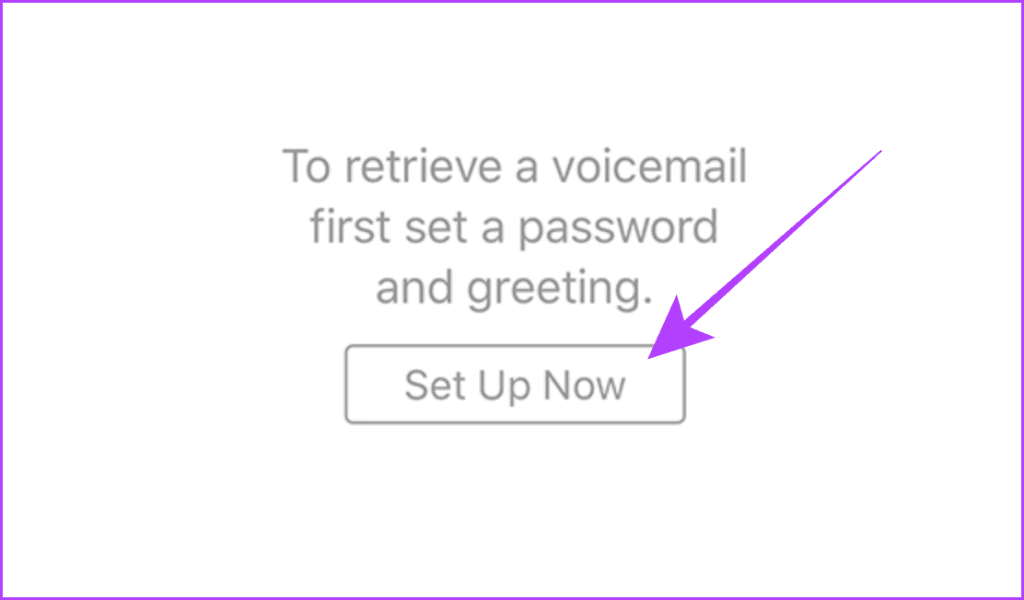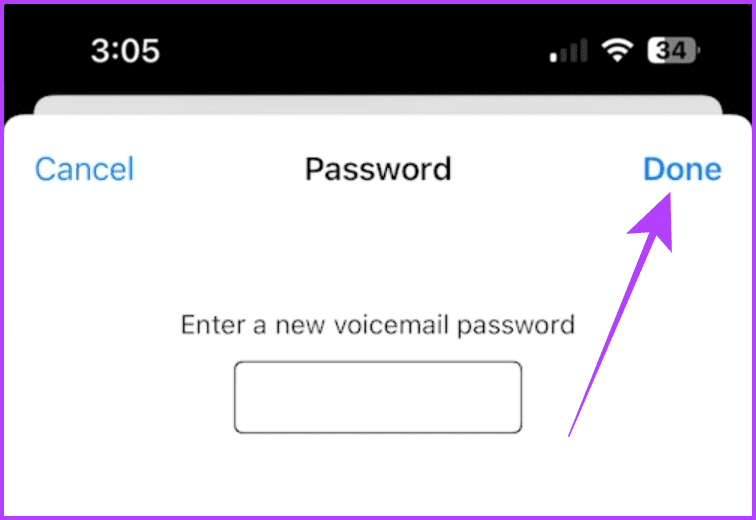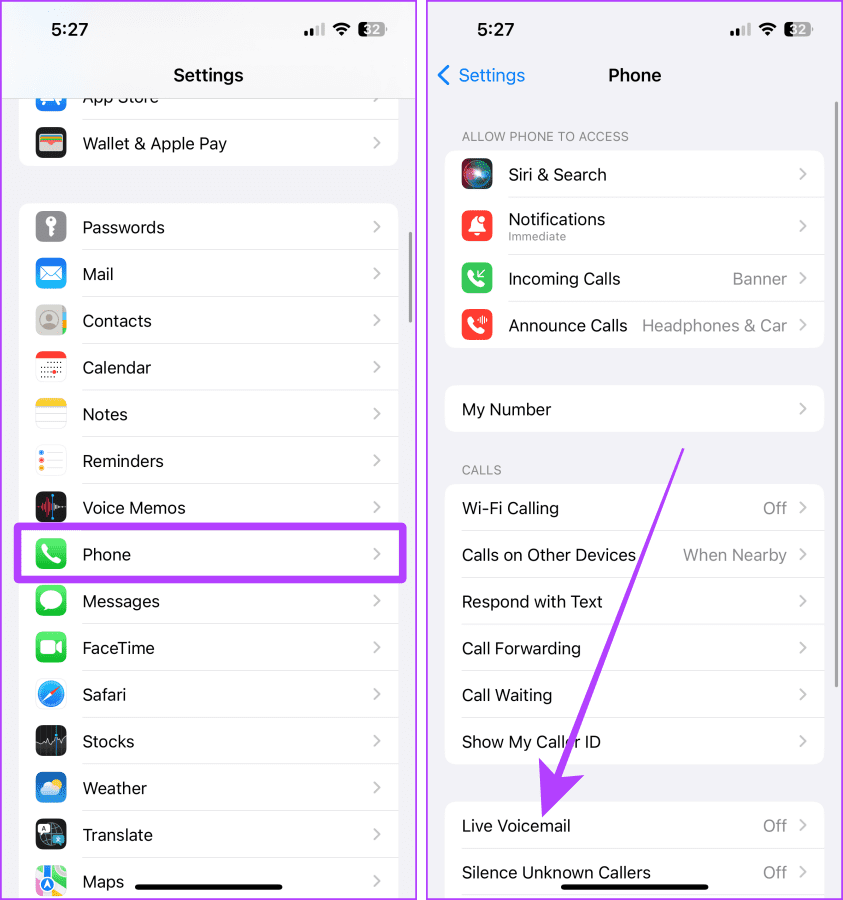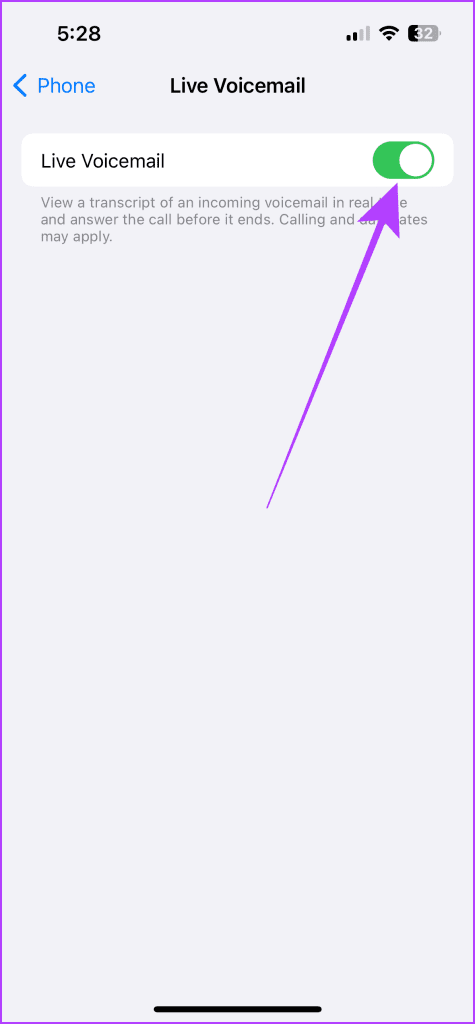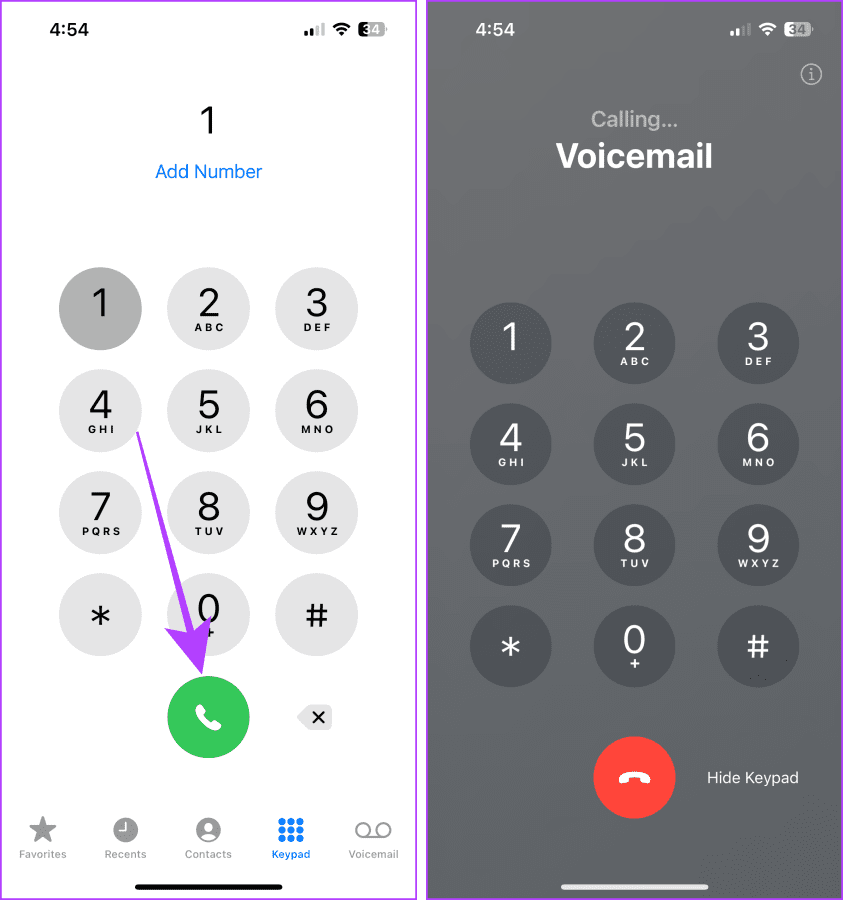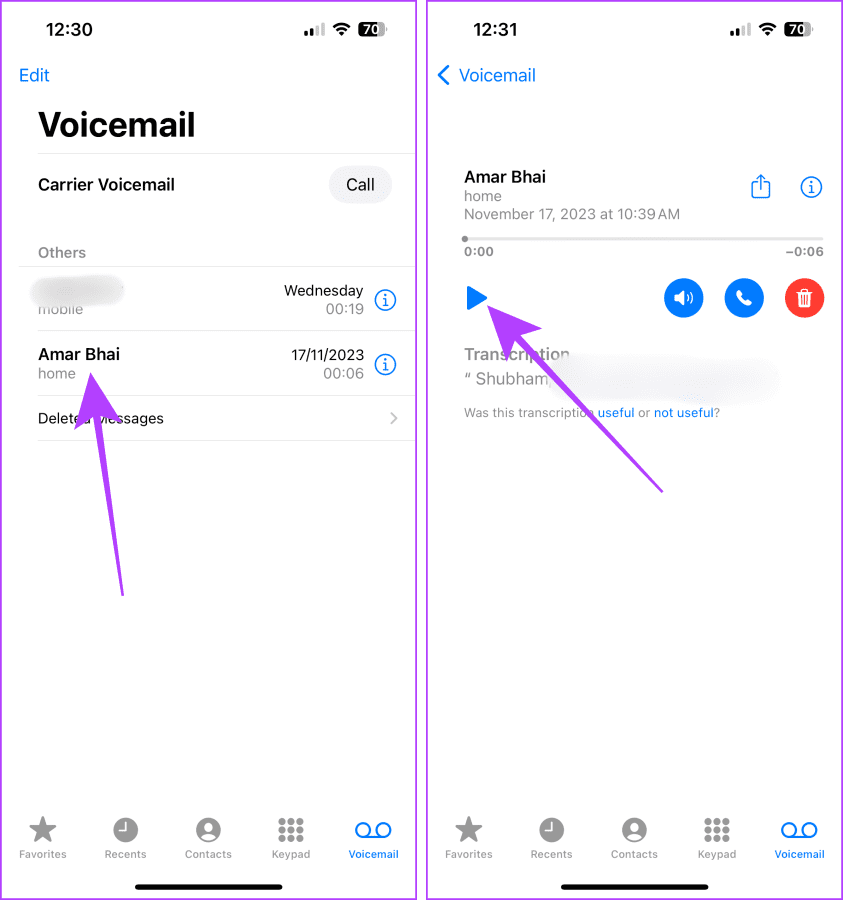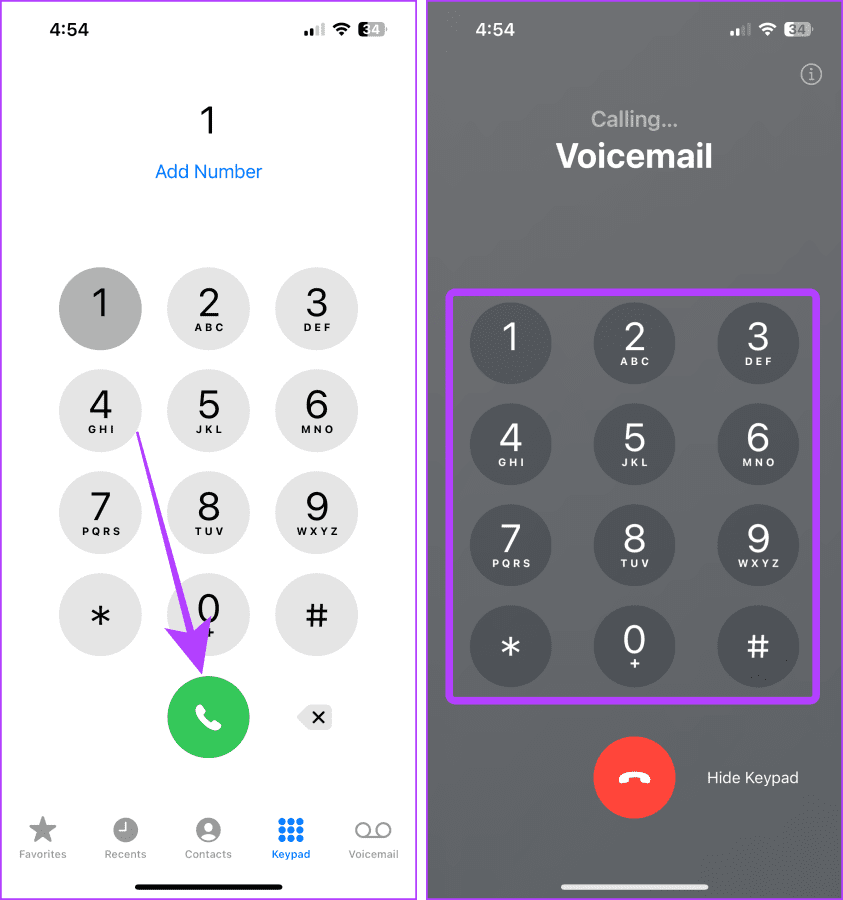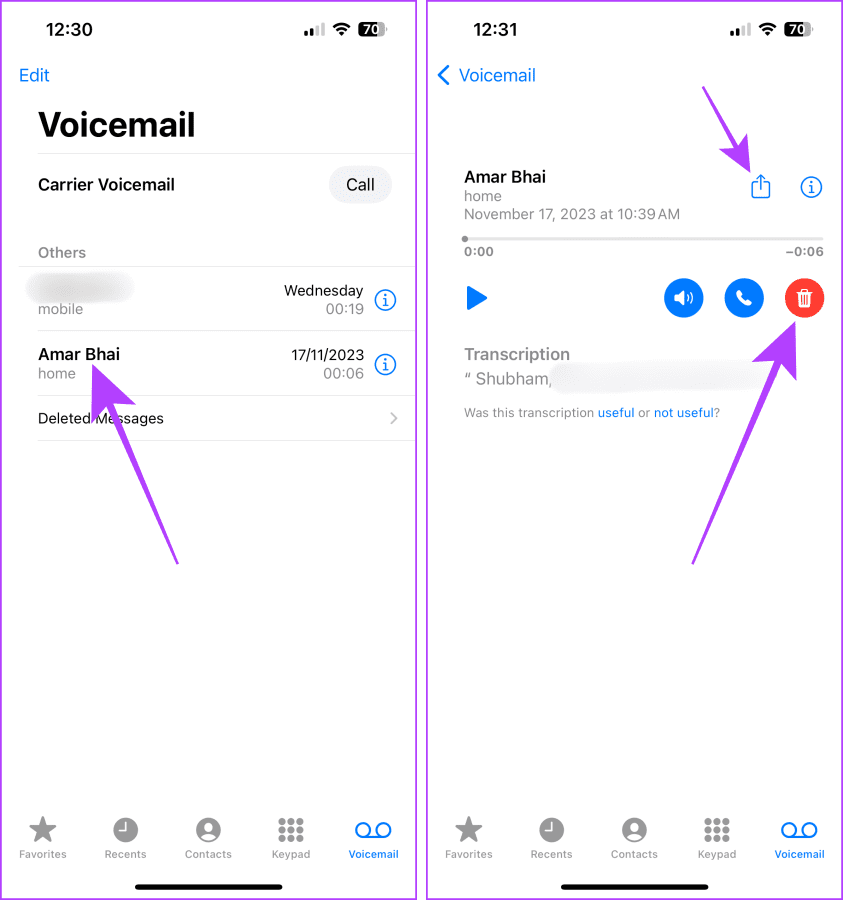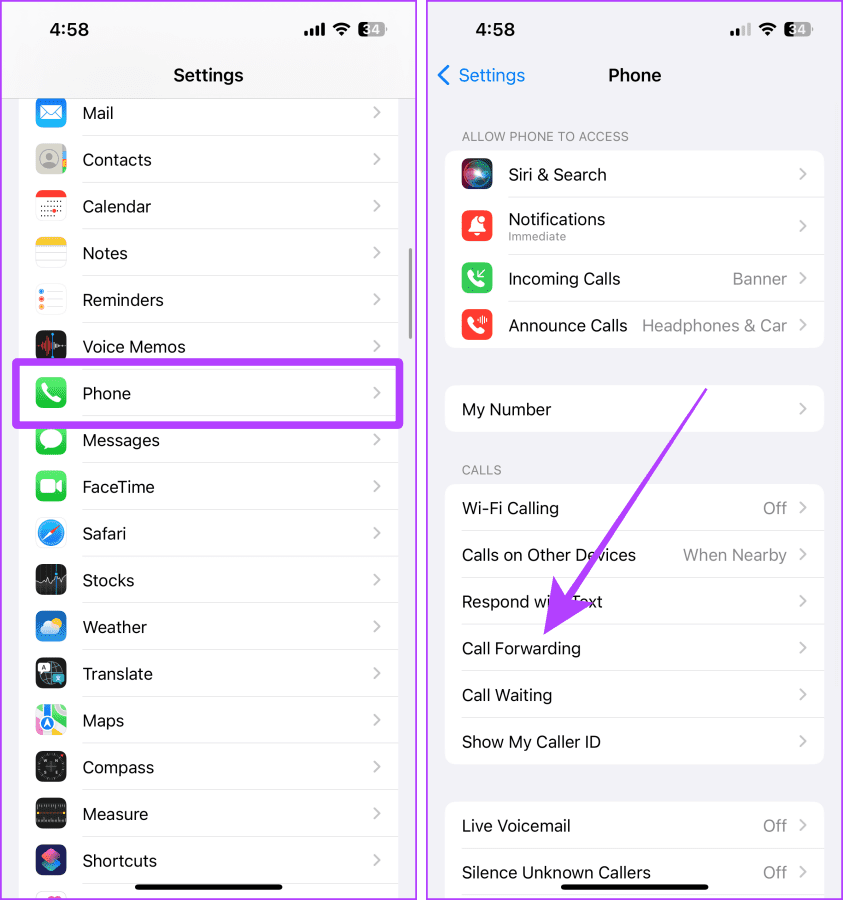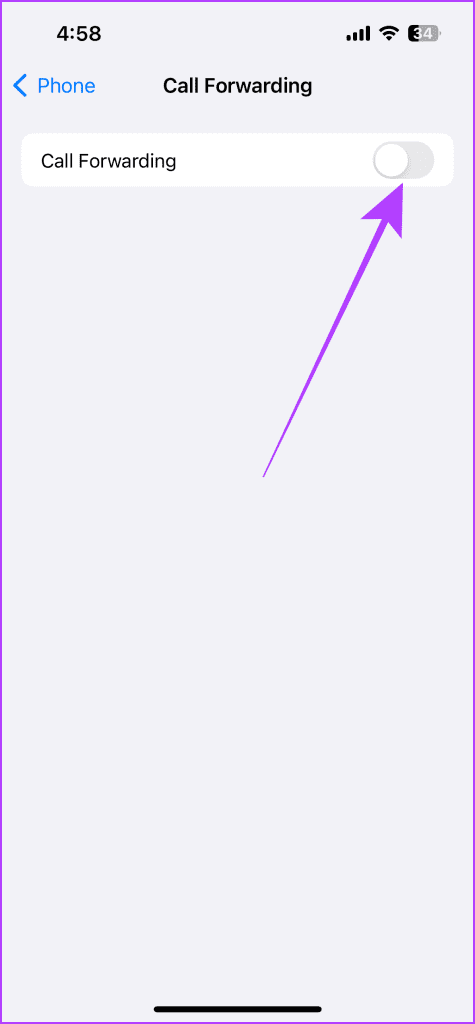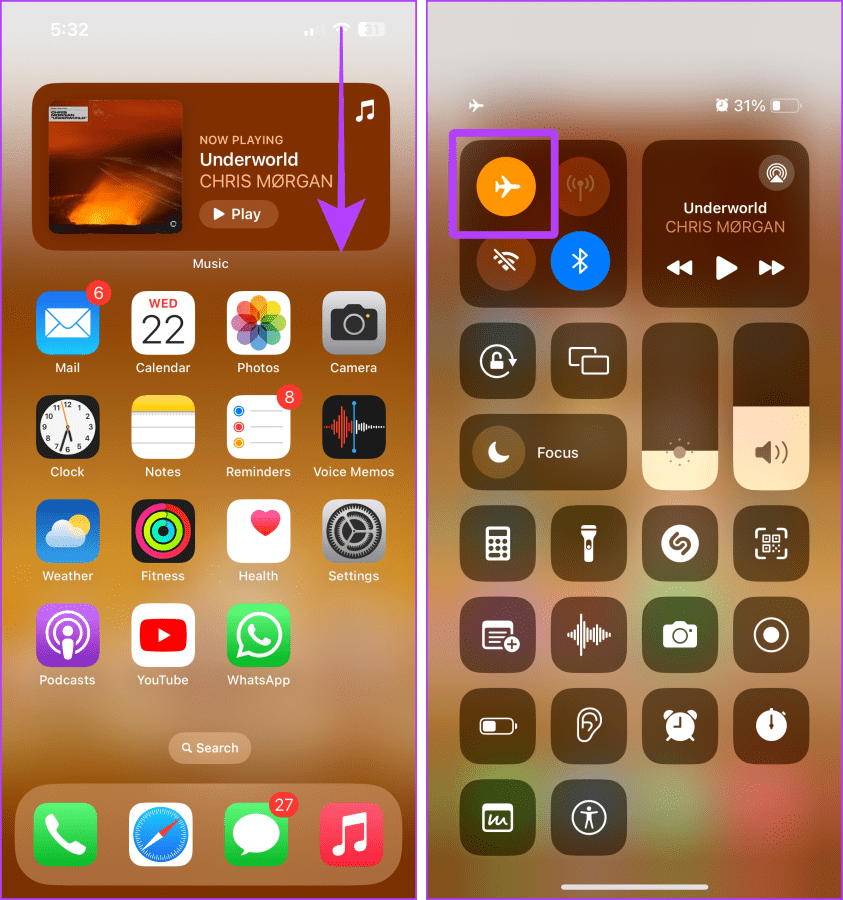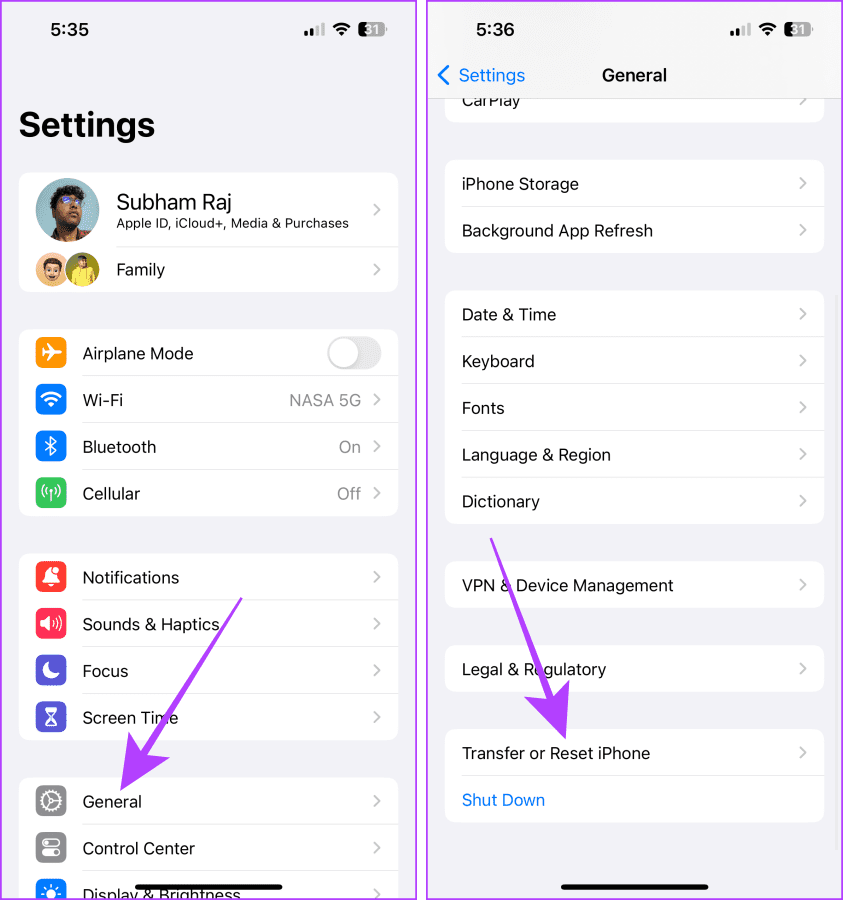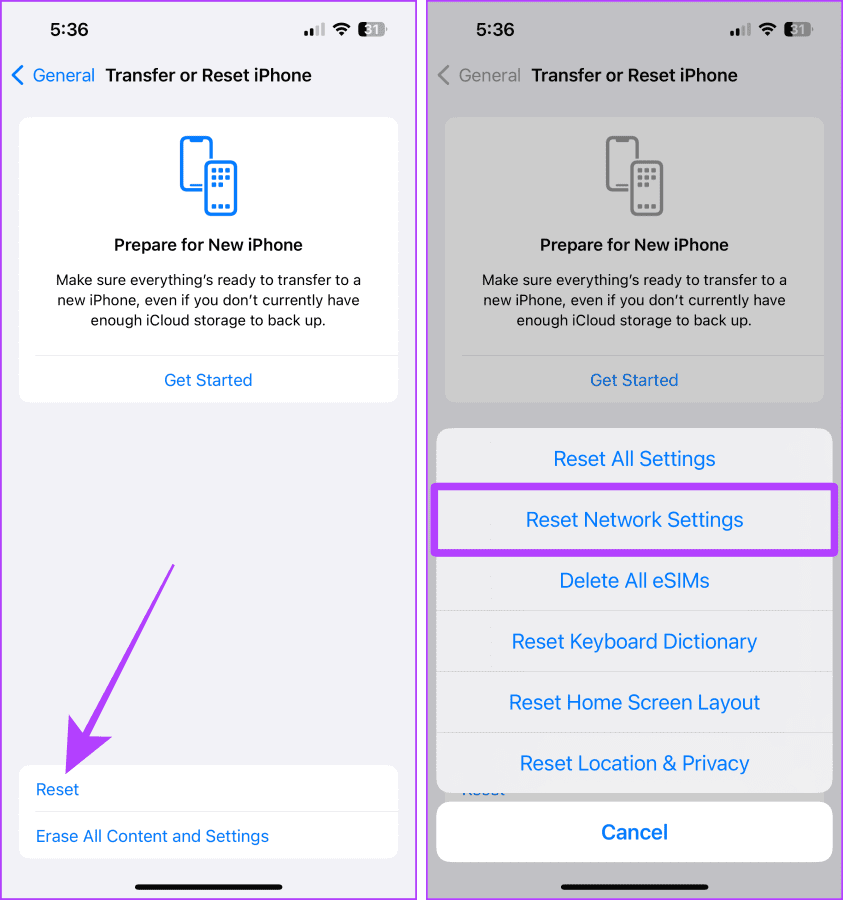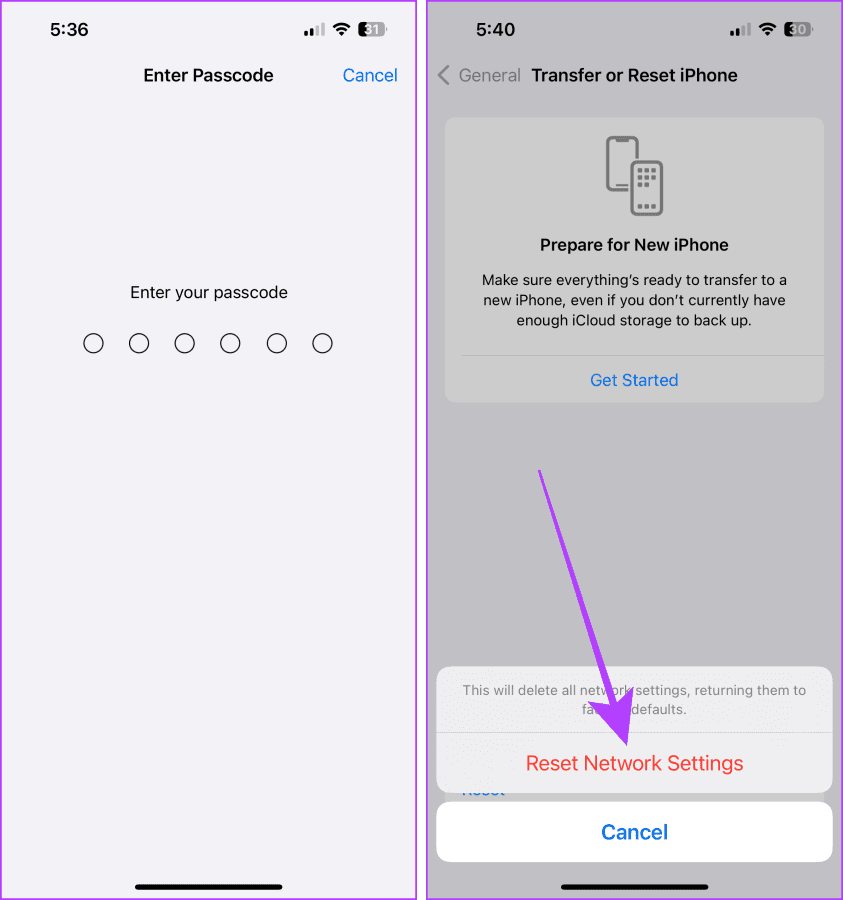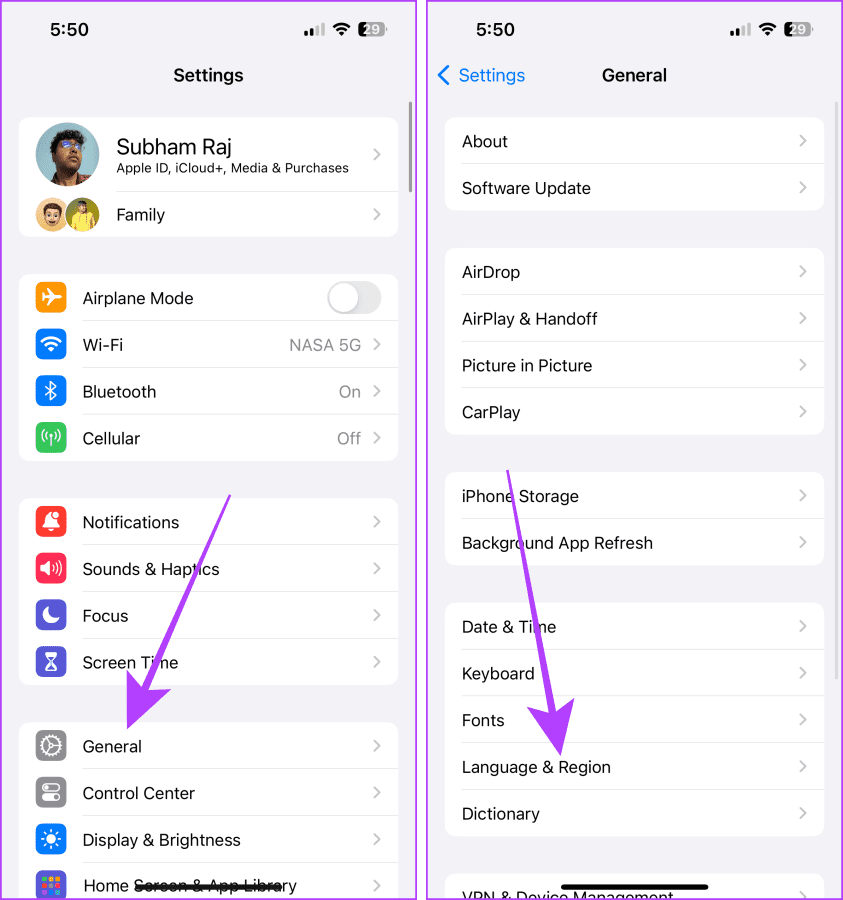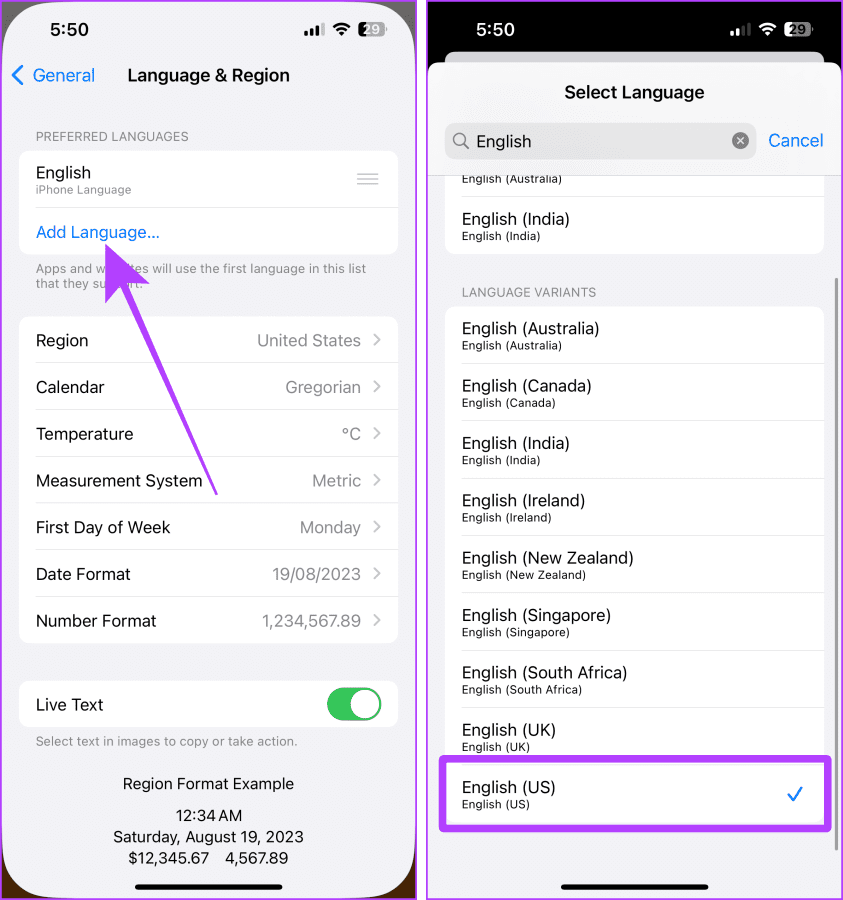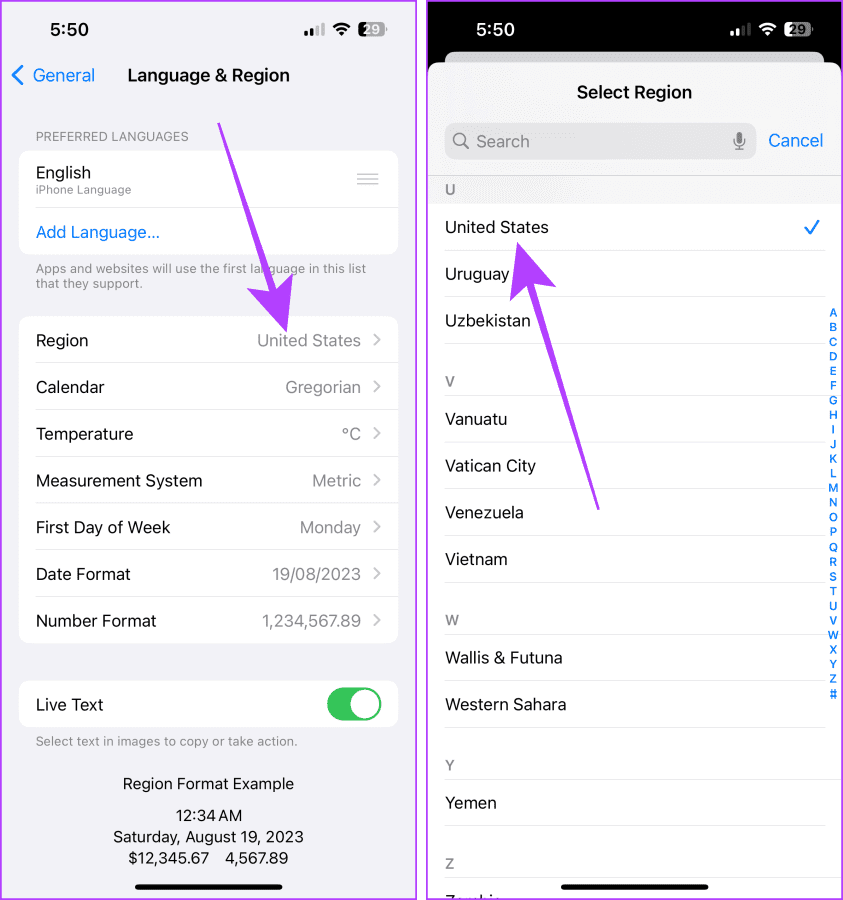Si alguna vez perdió una llamada en su iPhone, debe saber que el correo de voz puede ayudarlo a comunicarse con sus amigos y familiares a tiempo. El correo de voz permite a las personas que intentan llamarte grabar y dejar un mensaje si no puedes atender la llamada. Aquí tienes una guía completa sobre cómo utilizar el correo de voz en tu iPhone.
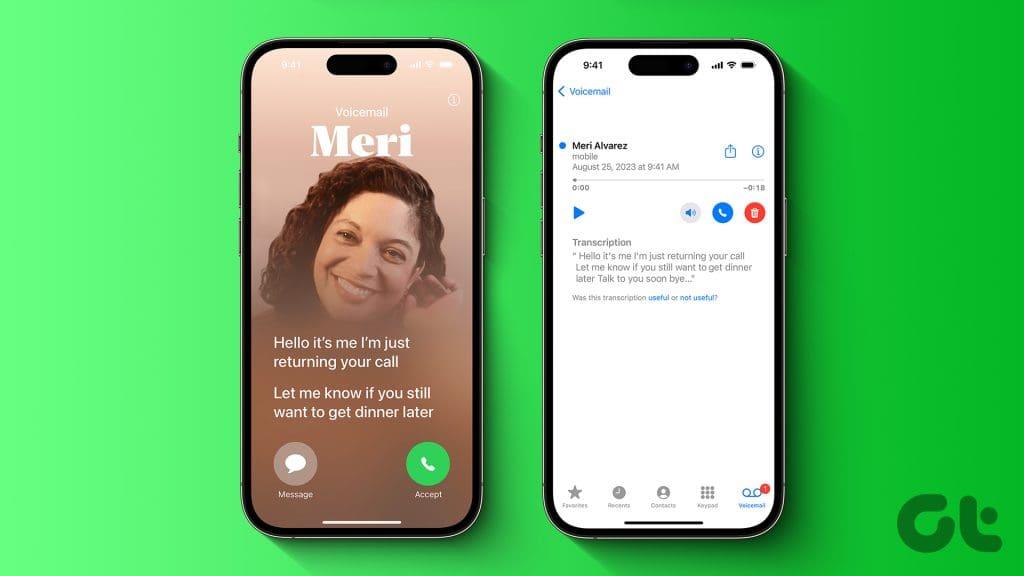
Hay dos tipos de funciones de correo de voz en su iPhone: operador y correo de voz en vivo. El primero se lo proporciona su proveedor y el segundo viene con su iPhone (con iOS 17 y posterior). Profundicemos y aprendamos sobre ellos en detalle.
Diferencia entre operador y correo de voz en vivo
El correo de voz del operador lo proporciona su proveedor de servicios. Siempre que no esté disponible, su llamada se reenviará al correo de voz de su proveedor y, desde allí, podrá escuchar los mensajes dejados por sus seres queridos a pedido. Los mensajes de voz del operador se almacenan en su servidor por hasta 30 días.
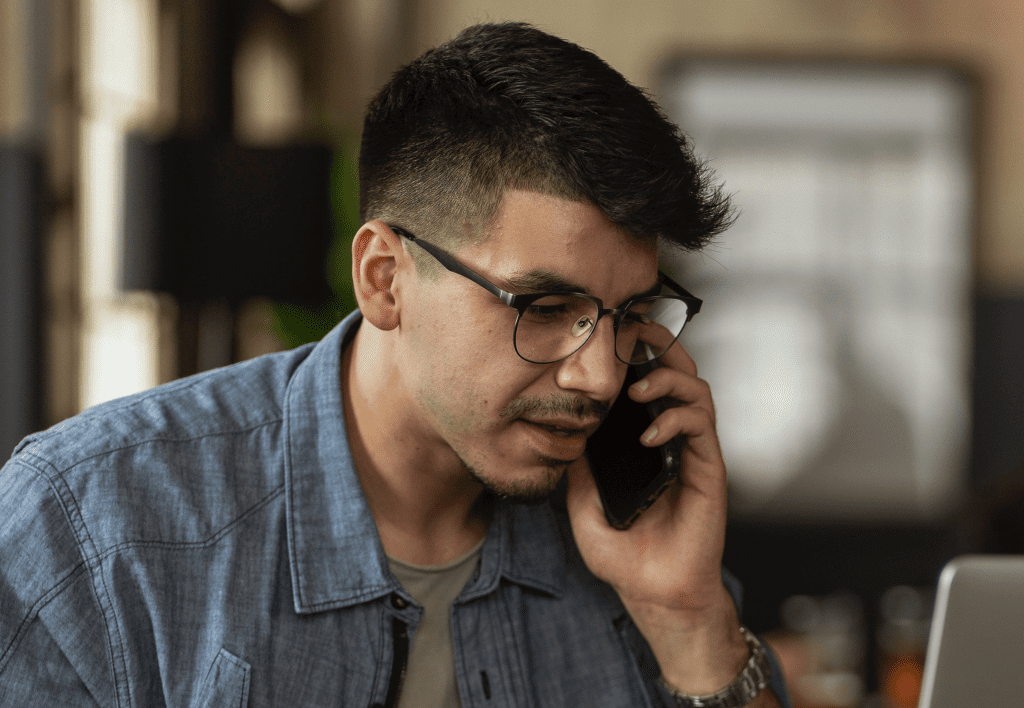
Por otro lado, Live Voicemail es una función de tu iPhone. Cuando está activado, cualquier persona que llame, y si usted no está disponible para atender la llamada, será enviada al correo de voz en vivo. Mientras tanto, puedes ver la transcripción del mensaje que dejan en tiempo real en la pantalla de tu iPhone.
Y mientras escuchas el correo de voz en vivo, aún puedes tocar aceptar y contestar la llamada. A diferencia del correo de voz del operador, los mensajes de voz en vivo se almacenan localmente en su iPhone sin límite de tiempo. La función es similar a los viejos tiempos de los contestadores automáticos pero con transcripciones.
Desactivar el desvío de llamadas
Antes de ver cómo configurar el correo de voz en su iPhone, primero desactivemos el desvío de llamadas en su iPhone. Porque cuando el desvío de llamadas está activado, si no está disponible para atender llamadas, la llamada se desviará al número que haya configurado en lugar de ir al correo de voz. Estos son los sencillos pasos a seguir.
Paso 1 : inicia la aplicación Configuración en tu iPhone y toca Teléfono.
Paso 2 : toca Desvío de llamadas.

Paso 3 : toca y desactiva la opción de desvío de llamadas.
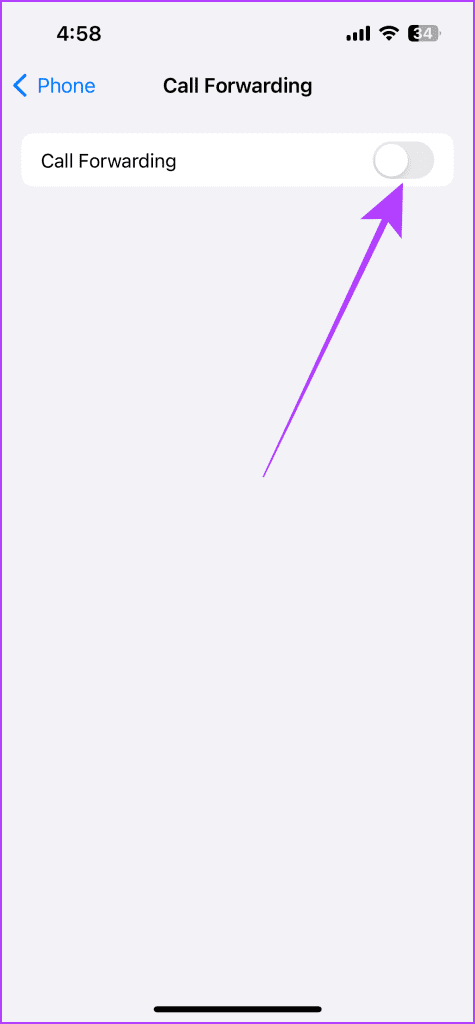
Cómo configurar el correo de voz del operador en iPhone
El correo de voz es una función útil, ya que puede grabar un mensaje importante cuando no estás conectado o no disponible. Y puedes escuchar esas grabaciones y decidir si devolver la llamada a la persona o no. Configurar el correo de voz en tu iPhone es simple. Estos son los pasos a seguir.
1. Ingrese el número de correo de voz de su proveedor
Para activar el correo de voz del operador, llame al número proporcionado por su proveedor de red. Echemos un vistazo a los pasos.
Paso 1 : abre la aplicación del teléfono y ve al marcador.
Paso 2 : escriba el número proporcionado por su proveedor y toque llamar.
Consejo : el número de activación del correo de voz difiere de un proveedor a otro; Puede averiguarlo poniéndose en contacto con su operador. Y el número de activación del correo de voz proporcionado por un proveedor generalmente comienza con * y termina con #.
Paso 3 : Tras la activación exitosa, recibirá un mensaje en su pantalla; toque Descartar.
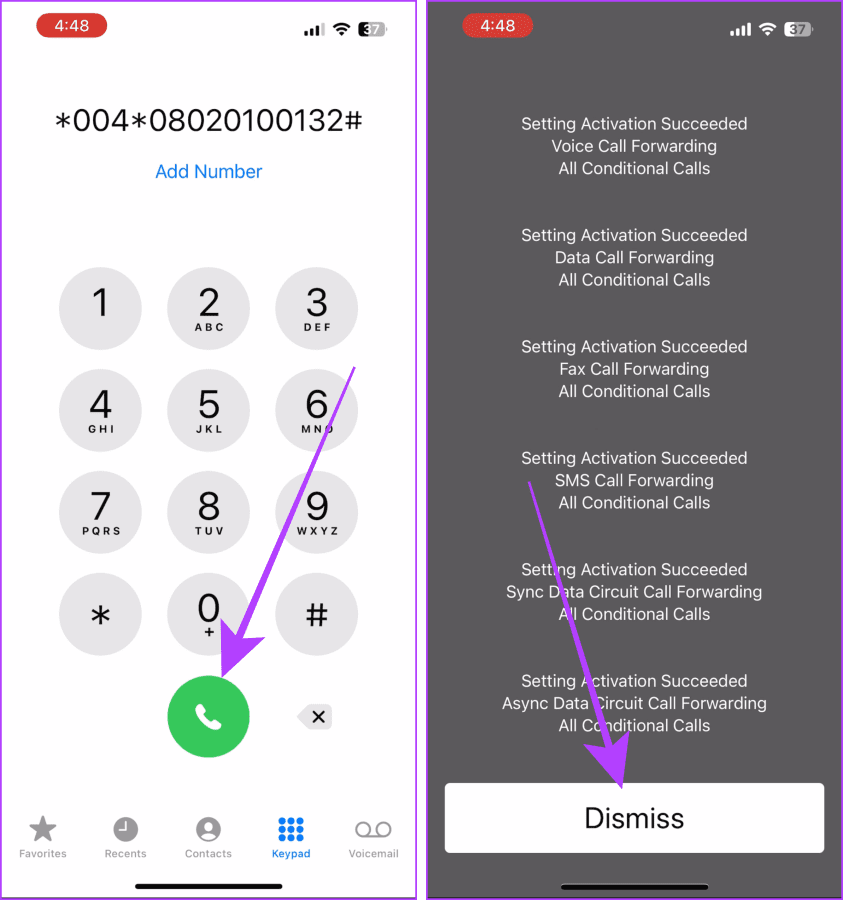
2. Usar el correo de voz en la aplicación del teléfono
Algunos proveedores admiten correo de voz visual. El correo de voz visual no es más que una forma simplificada de acceder a los mensajes de voz directamente desde la pestaña Correo de voz de la aplicación Teléfono. Puede configurar el correo de voz siguiendo el método mencionado anteriormente; sin embargo, si su proveedor admite correo de voz visual, también puede configurarlo siguiendo estos pasos.
Paso 1 : abre la aplicación Teléfono en tu iPhone y toca Correo de voz.
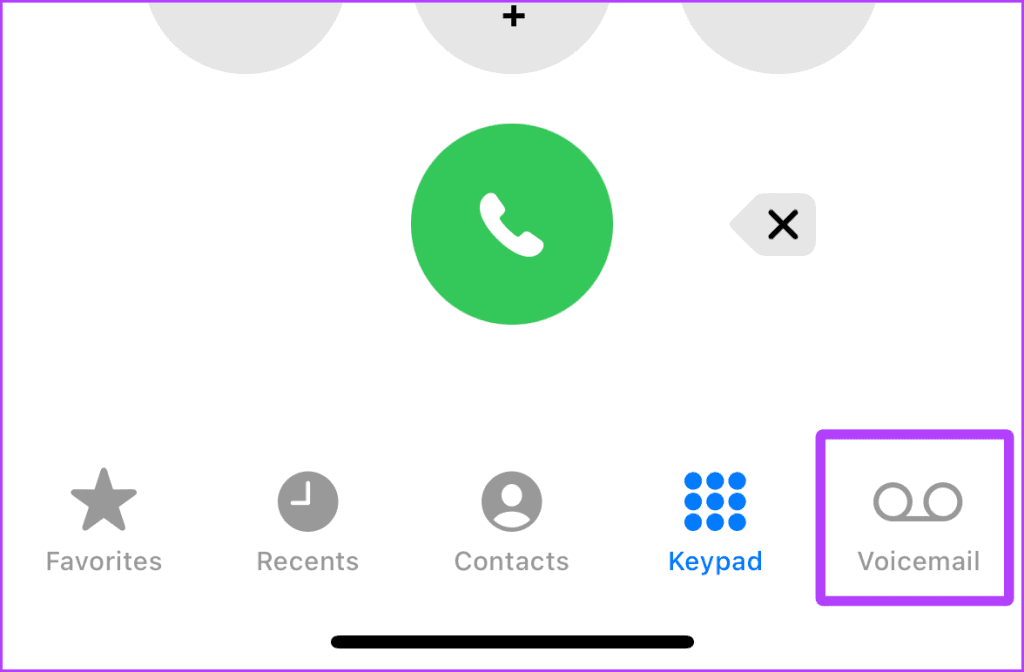
Paso 2 : toca Configurar ahora.
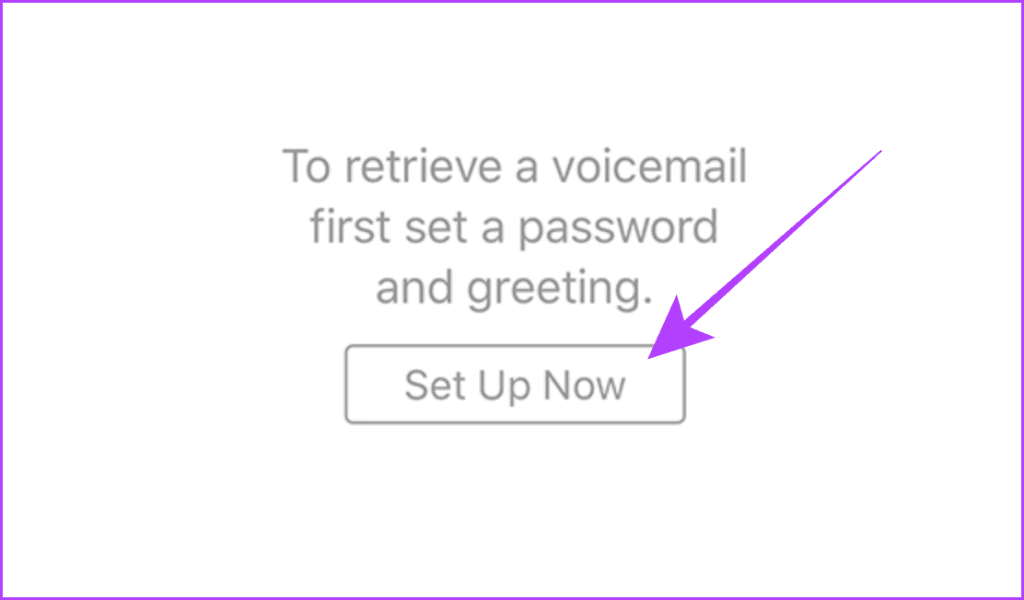
Paso 3 : Ahora, ingresa la contraseña de tu elección y toca Listo. Y eso es; Ahora tu correo de voz está listo.
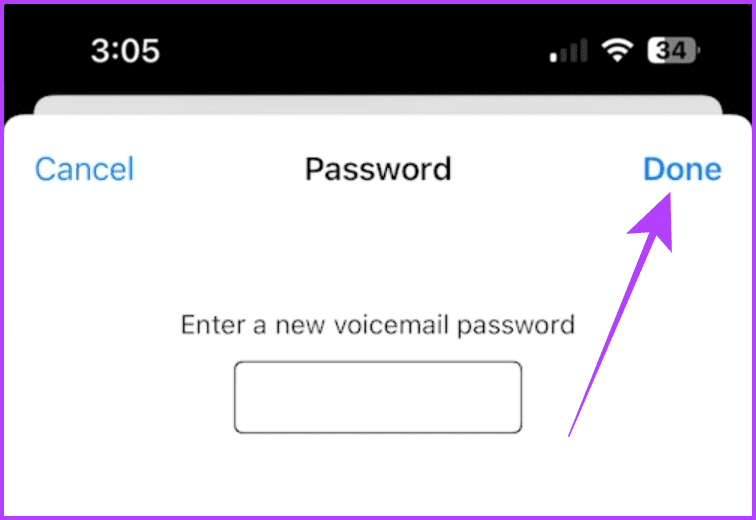
Configurar el correo de voz en vivo
Ya sea que su proveedor admita o no el servicio de correo de voz, aún puede usar la función Live Voicemail de Apple en su iPhone de forma gratuita. Al igual que el correo de voz de su proveedor, cualquiera que lo llame puede dejar un mensaje de voz si no está disponible. Aprendamos cómo activar Live Voicemail en tu iPhone.
Paso 1 : abre la aplicación Configuración en tu iPhone; desplácese hacia abajo y toque Teléfono.
Paso 2 : toca Correo de voz en vivo.
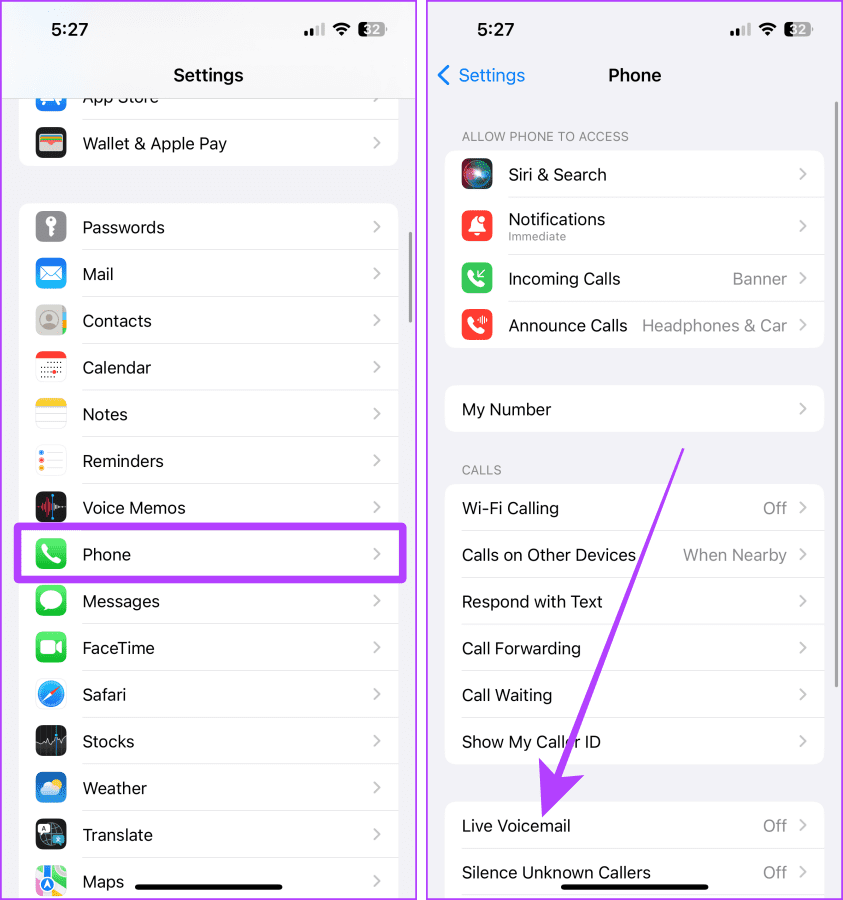
Paso 3 : toca y activa la opción de correo de voz en vivo. Y eso es.
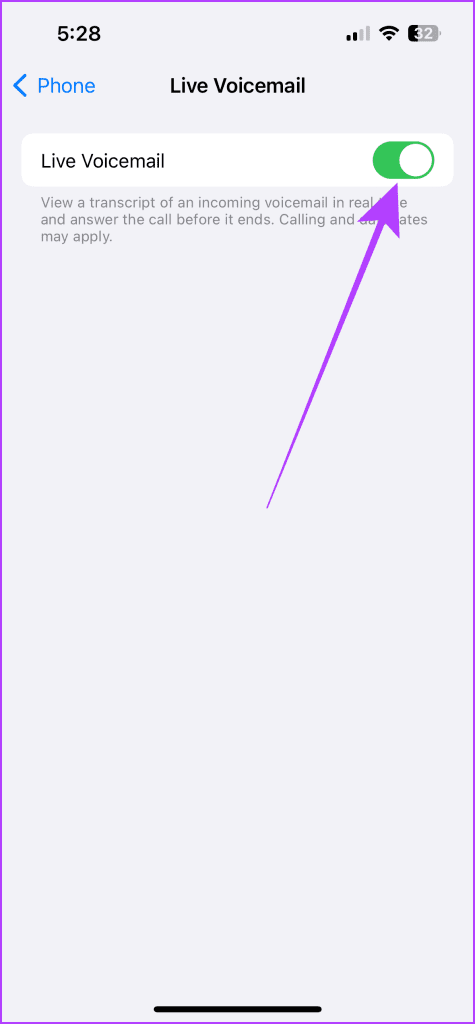
Escuche el correo de voz en iPhone
Acceder y escuchar mensajes de voz es simple en tu iPhone y te mantiene actualizado con llamadas perdidas y mensajes importantes. Hay dos formas de escuchar un mensaje de voz en tu iPhone. Estos son los pasos a seguir.
Método 1: llamar al correo de voz presionando 1
Paso 1 : abre la aplicación Teléfono en tu iPhone y ve al marcador.
Paso 2 : Mantenga presionado 1 para llamar al correo de voz. Ahora, sigue las instrucciones para escuchar tus mensajes de voz.
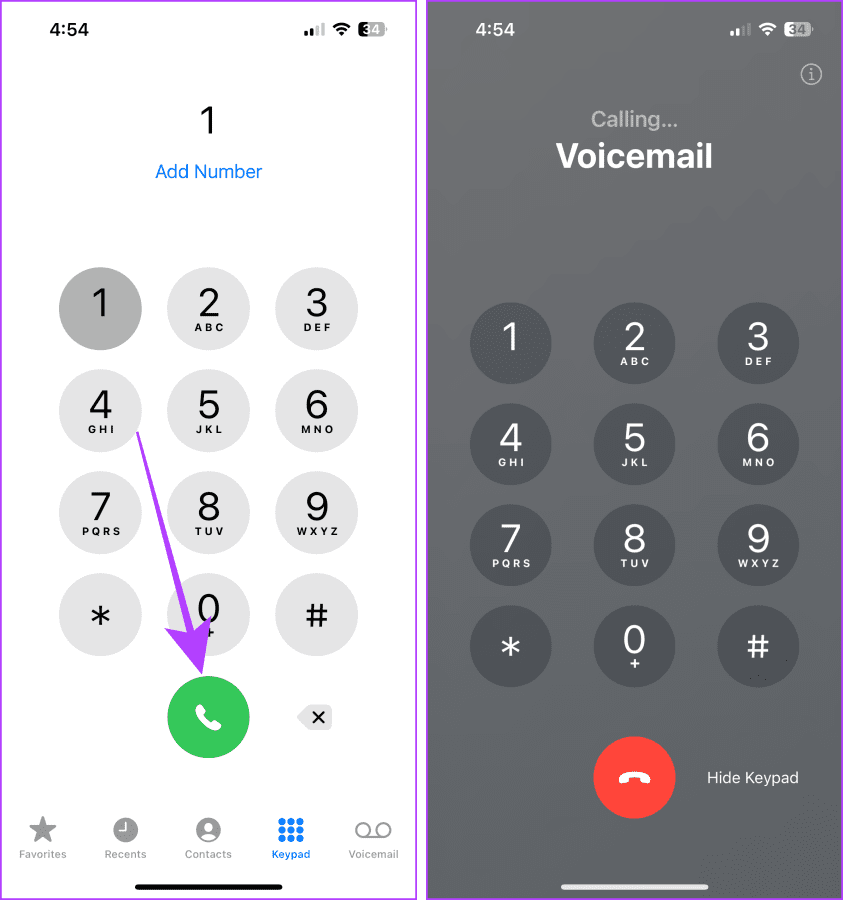
Método 2: reproducir desde la pestaña Correo de voz (para correo de voz visual/correo de voz en vivo)
Si su proveedor admite correo de voz visual, puede acceder o escuchar el correo de voz desde la pestaña Correo de voz de su iPhone. Te mostramos cómo escuchar tu correo de voz visual o tu correo de voz en vivo.
Paso 1 : inicia la aplicación Teléfono en tu iPhone y ve a la pestaña Correo de voz.
Paso 2 : toca el correo de voz que deseas escuchar.
Paso 3 : toca el botón de reproducción para escuchar el correo de voz.
Nota : El correo de voz se reproduce de forma predeterminada a través del auricular de su iPhone; toque el botón del altavoz para escucharlo con manos libres.
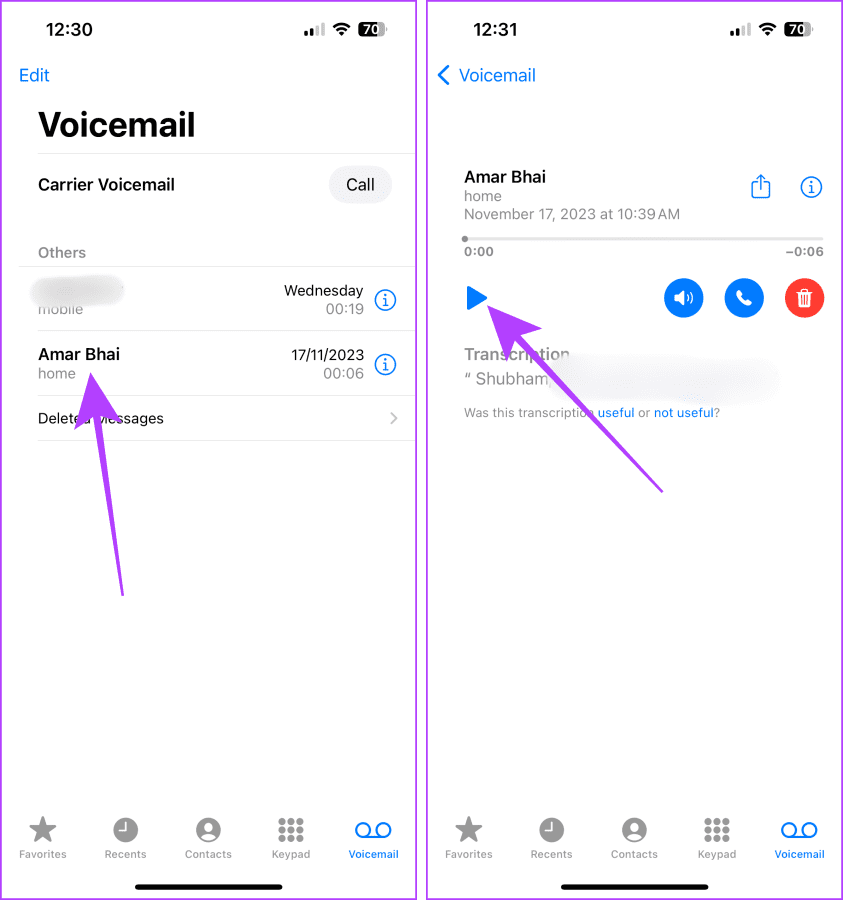
Borrar o eliminar correo de voz en iPhone
Cada correo de voz (excepto Live Voicemail) que recibe se almacena en el servidor del operador. Algunos operadores permiten el almacenamiento de 40 mensajes y otros hasta 40 mensajes durante 30 días. Por lo tanto, es mejor eliminarlos después de escucharlos, o las personas que te llamen no podrán dejar un mensaje; en su lugar, escucharán un mensaje completo del correo de voz. Siga estos pasos para eliminar mensajes de voz de su iPhone.
Método 1: llamar al correo de voz y eliminarlo (para el correo de voz del operador)
Paso 1 : abre la aplicación Teléfono en tu iPhone y ve al marcador.
Paso 2 : Mantenga presionado 1 para llamar al correo de voz. Ahora, siga las instrucciones y elimine el correo de voz en consecuencia.
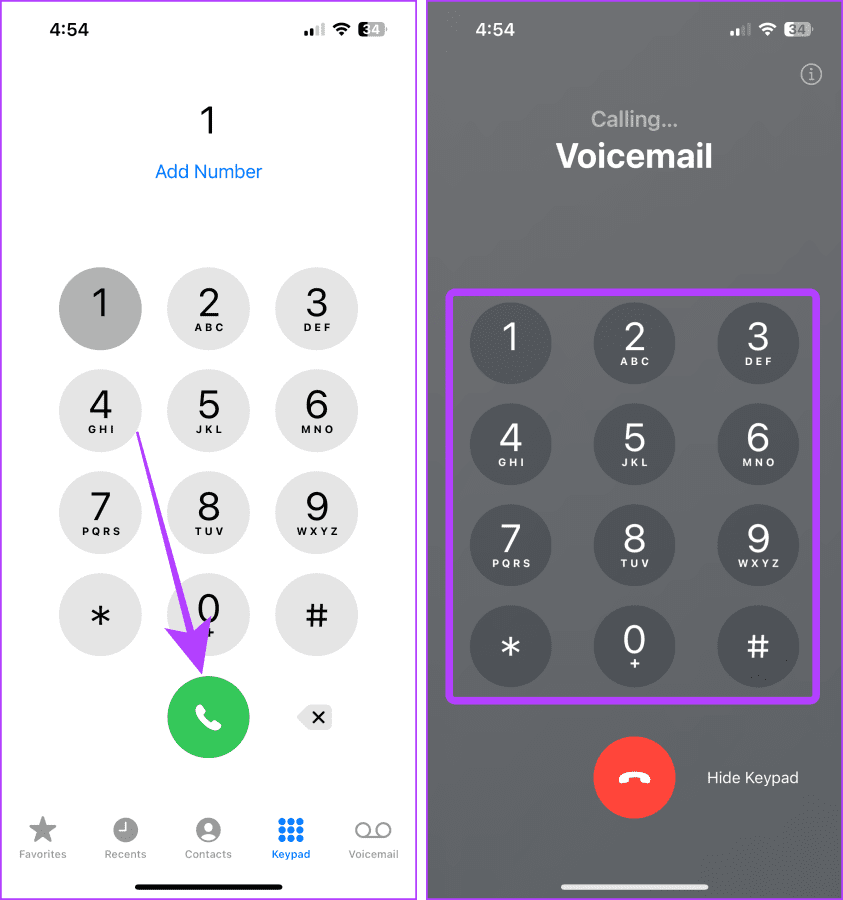
Método 2: eliminar de la pestaña Correo de voz (para correo de voz visual/en vivo)
A diferencia de los mensajes de voz normales, los mensajes de voz visuales o los mensajes de voz en vivo recibidos en su iPhone se almacenan en el almacenamiento local de su iPhone. Pueden ocupar espacio de almacenamiento en tu iPhone . Siga estos pasos para eliminarlos.
Paso 1 : inicia la aplicación Teléfono en tu iPhone y ve a la pestaña Correo de voz.
Paso 2 : toca el correo de voz que deseas eliminar.
Paso 3 : toca el ícono de la papelera para eliminar el correo de voz.
Consejo : también puedes compartir un correo de voz con otras aplicaciones de mensajería tocando el botón Compartir.
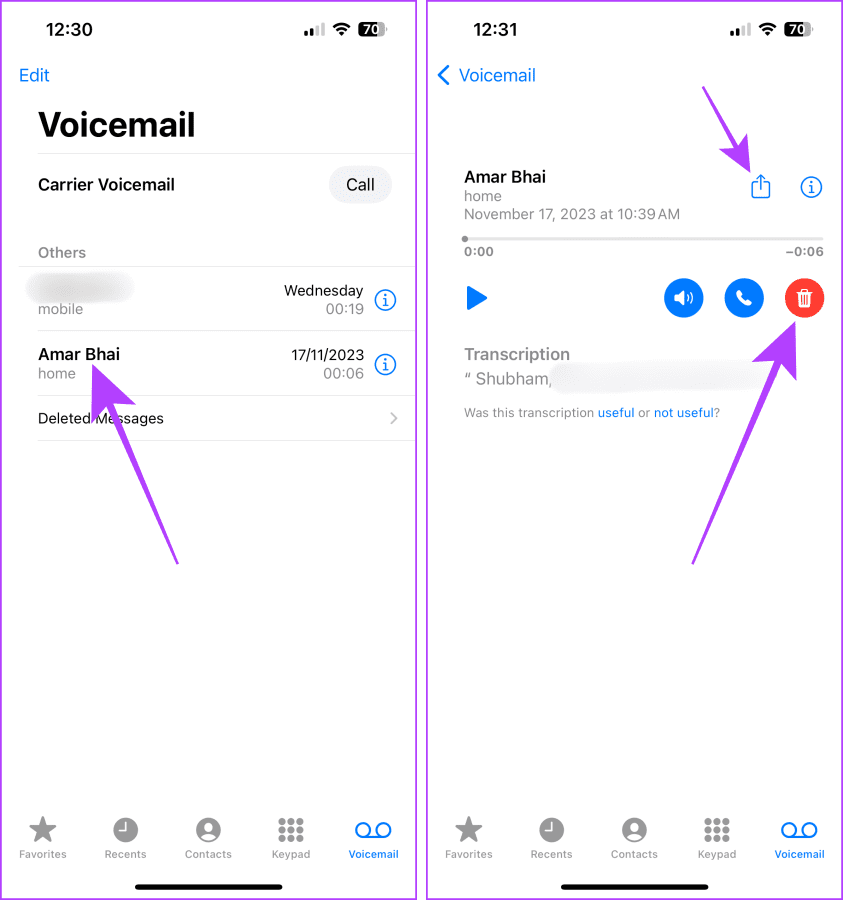
Debe leer : Principales soluciones para el correo de voz que no funciona en iPhone .
Cómo arreglar el correo de voz que no funciona
Si tiene dificultades para utilizar la función de correo de voz (operador y correo de voz en vivo) en su iPhone, siempre puede comunicarse con su proveedor o con el soporte técnico de Apple para obtener ayuda adicional. Sin embargo, aquí hay algunas soluciones que puede probar y ahorrar tiempo. Mirémoslos.
1. Desactivar el desvío de llamadas
Paso 1 : inicia la aplicación Configuración en tu iPhone y toca Teléfono.
Paso 2 : toca Desvío de llamadas.
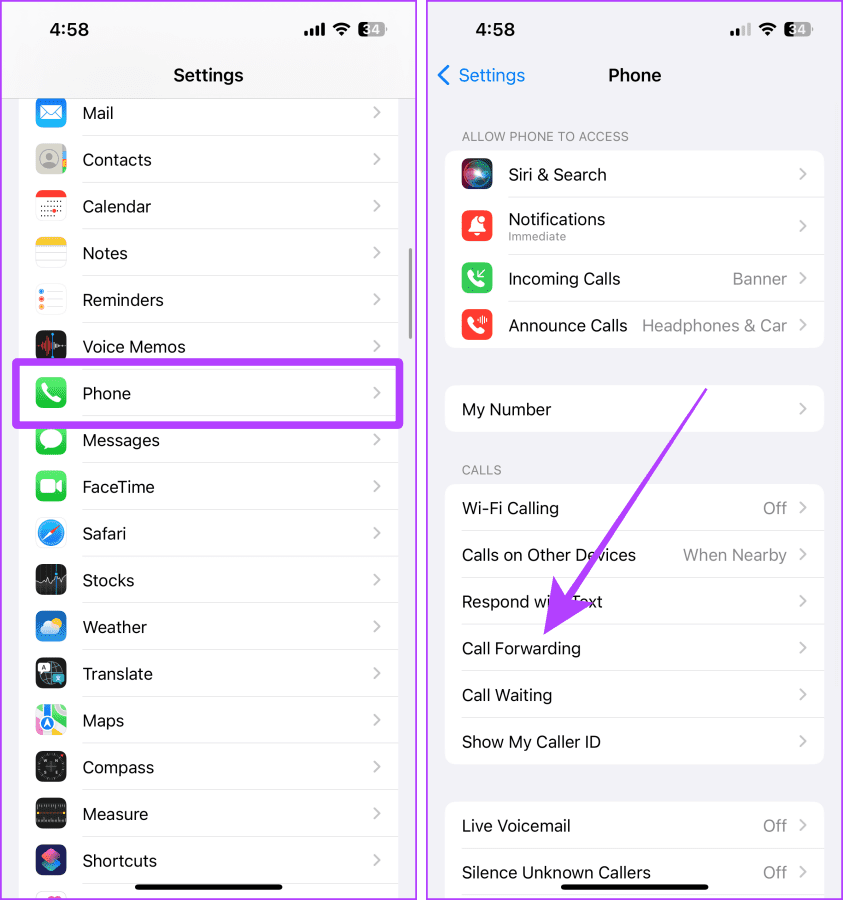
Paso 3 : toca y desactiva la opción de desvío de llamadas.
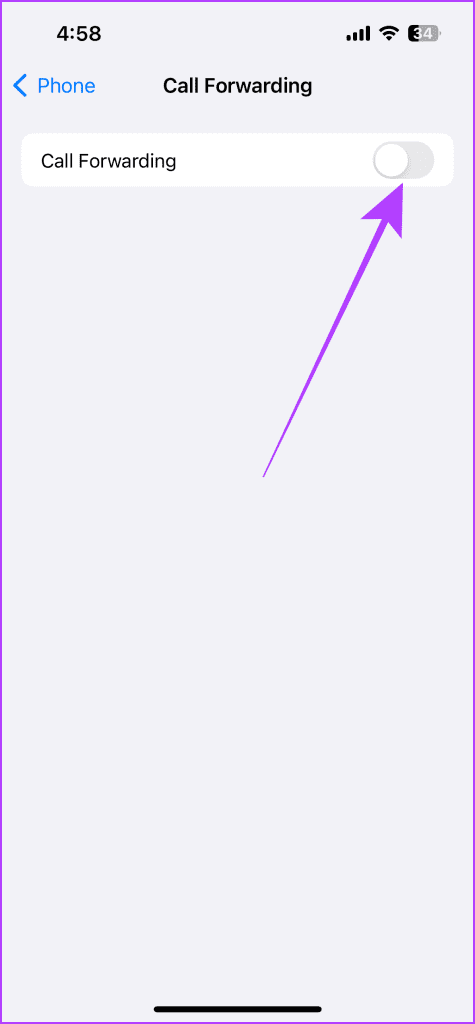
2. Alternar modo de vuelo
Paso 1 : deslízate hacia abajo desde la esquina derecha de tu iPhone para acceder al Centro de control. En iPhone con Touch ID, deslice el dedo hacia arriba desde abajo.
Paso 2 : toca el ícono Modo avión. Espere un par de segundos y toque nuevamente para apagarlo.
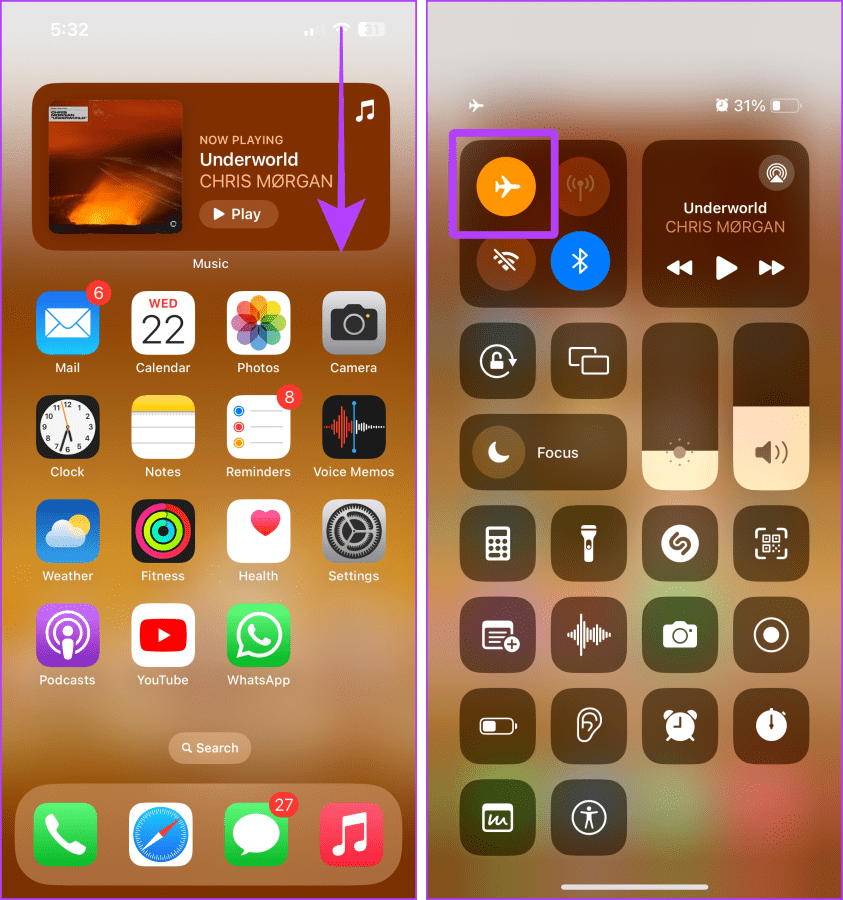
Lea también : ¿Qué sucede cuando restablece la configuración de red?
3. Restablecer la configuración de red
A veces, restablecer la configuración de red puede solucionar muchos problemas relacionados con la red en su iPhone, incluidos problemas con el correo de voz. Sigue estos pasos.
Paso 1 : abre la aplicación Configuración en tu iPhone y toca General.
Paso 2 : Desplázate hacia abajo y toca "Transferir o restablecer iPhone".
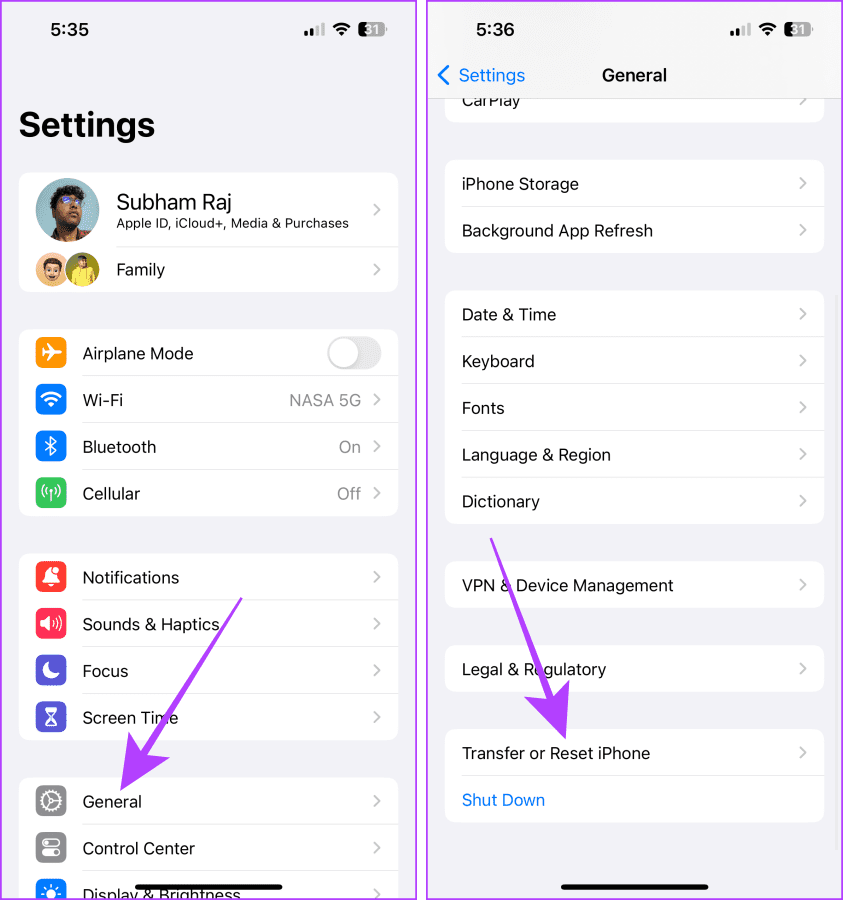
Paso 3 : toca Restablecer.
Paso 4 : Ahora, toca Restablecer configuración de red.
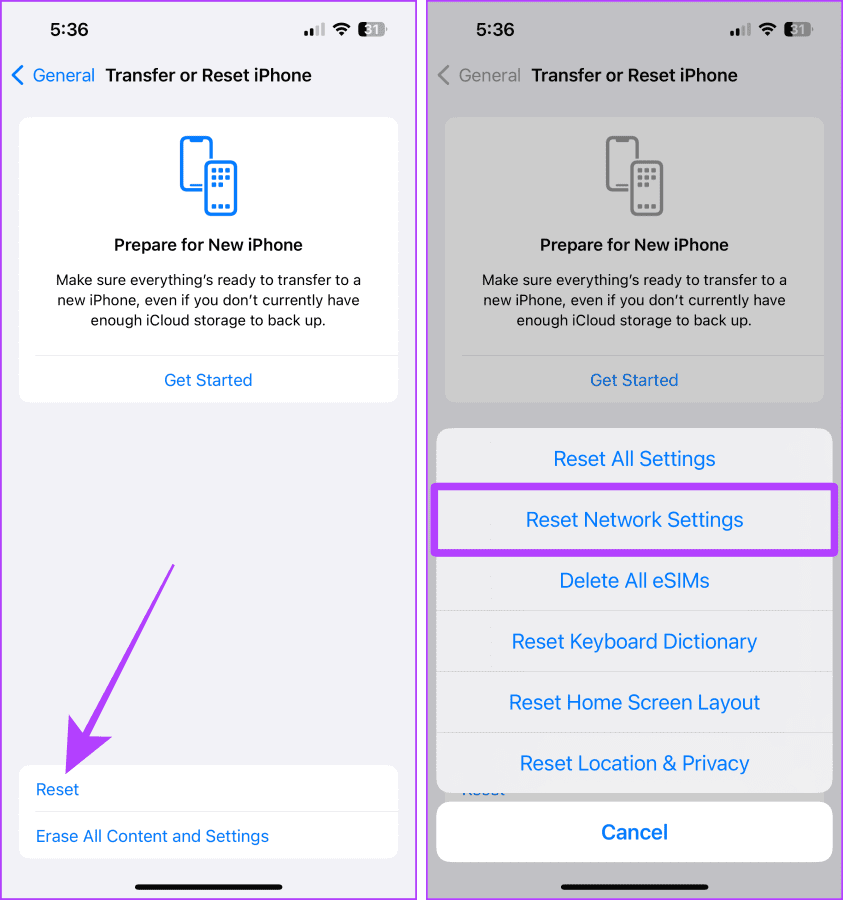
Paso 5 : ingresa la contraseña de tu iPhone.
Paso 6 : toca Restablecer configuración de red. Y eso es.
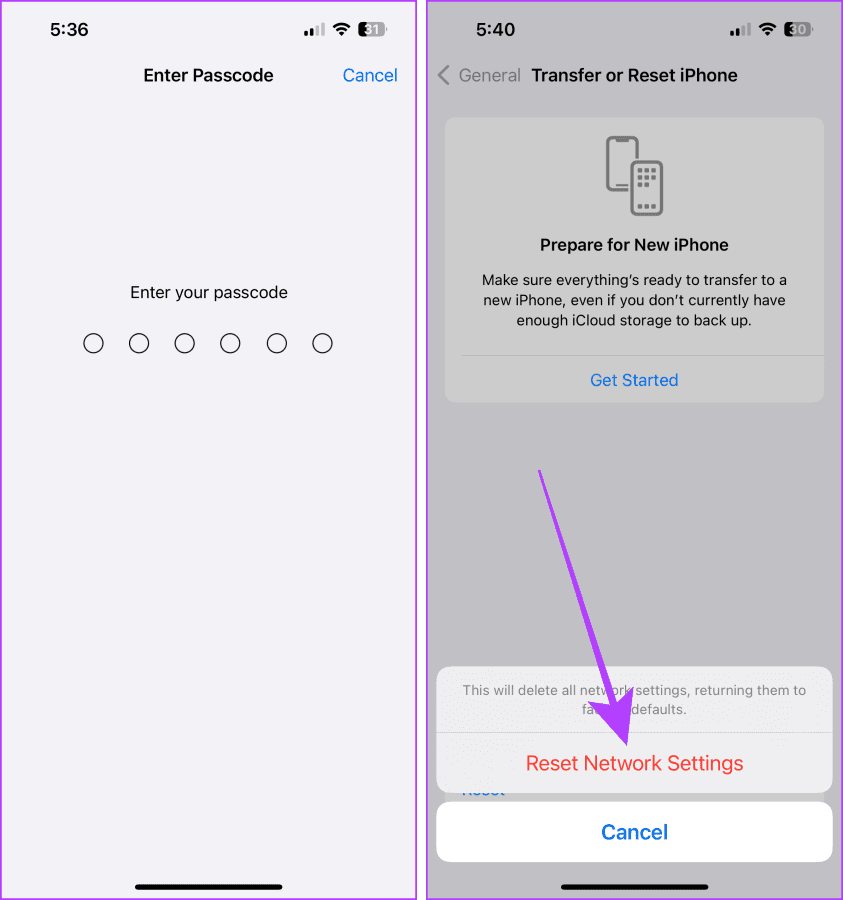
4. Cambiar idioma y región
La función Live Voicemail del iPhone está disponible en EE. UU. y Canadá. Entonces, si tiene problemas para usar Live Voicemail, puede verificar la configuración de Idioma y región. Estos son los sencillos pasos a seguir.
Paso 1 : abre la aplicación Configuración y toca General.
Paso 2 : toca Idioma y región.
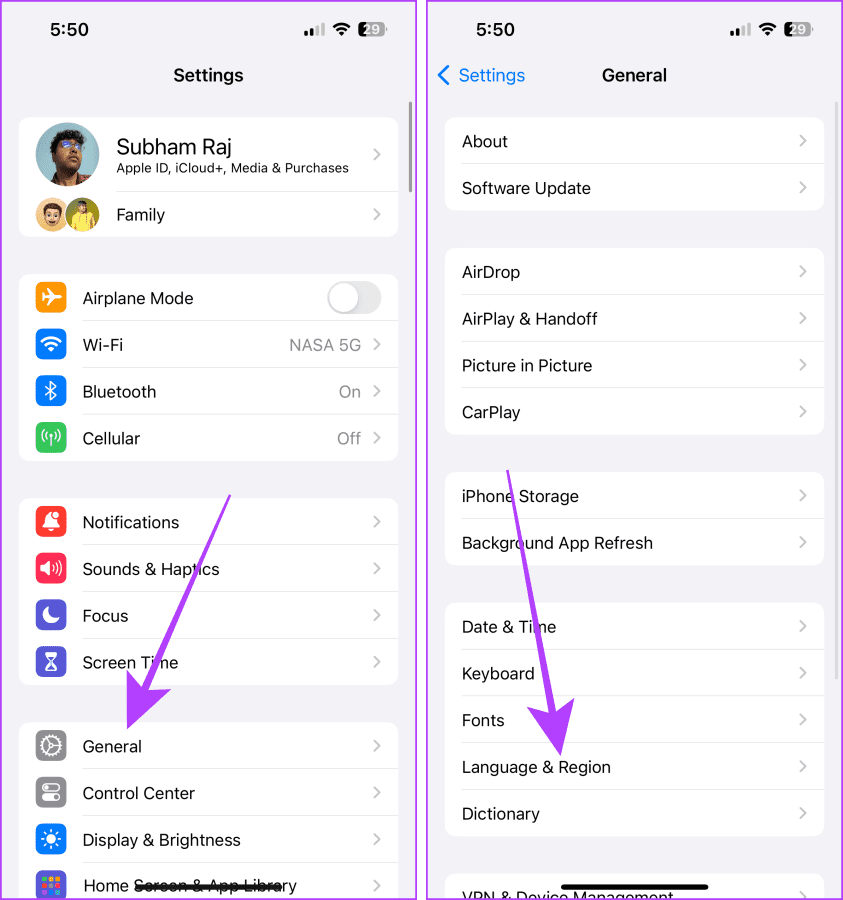
Paso 3 : toca Agregar idioma.
Paso 4 : busque inglés, toque y seleccione Inglés (EE. UU.).
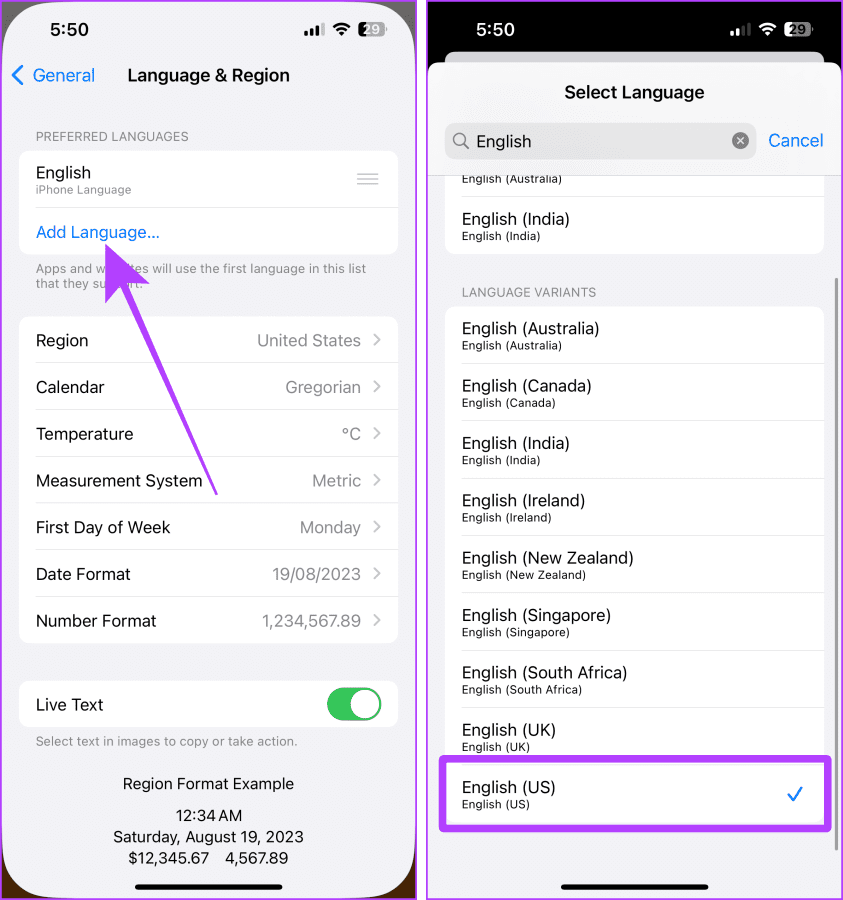
Paso 5 : Ahora, toca Región.
Paso 6 : busque 'Estados Unidos' o 'Canadá' y toque para seleccionarlos.
Reinicia tu iPhone. Y ahora, la función Live Voicemail de tu iPhone debería funcionar.
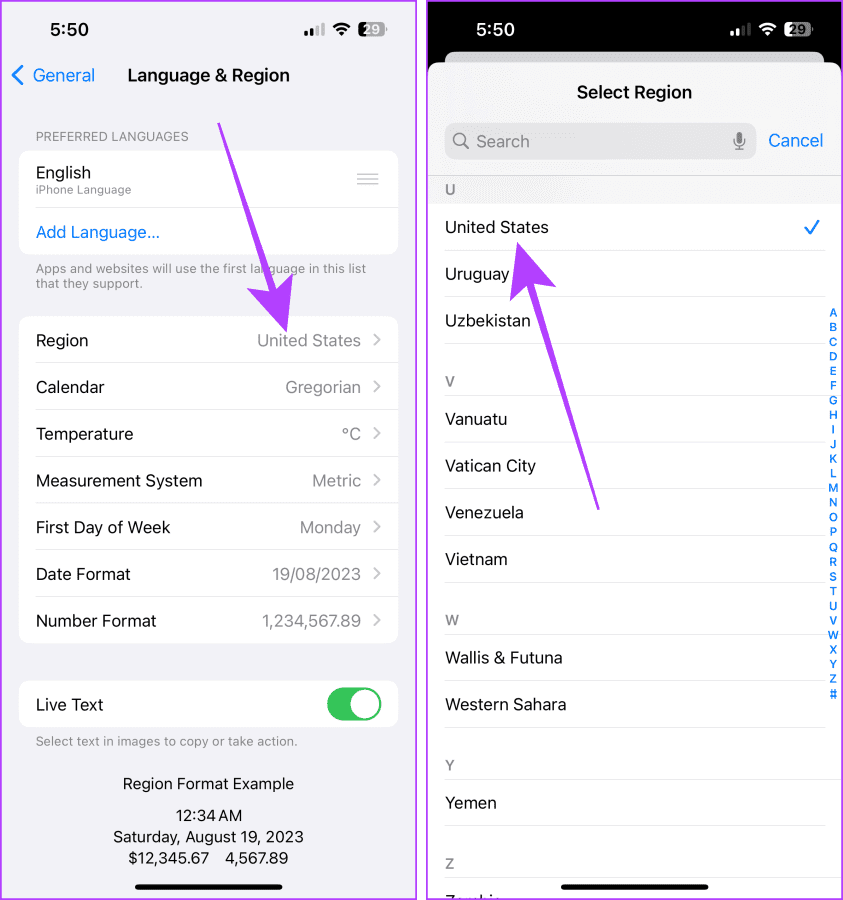
Utilice el correo de voz en su iPhone
El correo de voz es una excelente herramienta de comunicación para comprobar las llamadas perdidas y los mensajes importantes dejados por sus seres queridos. Pero tenga en cuenta que la función de correo de voz depende de muchas cosas, como si el desvío de llamadas está desactivado o no, si le queda espacio en su correo de voz, su región, etc. Esperamos que este artículo le haya ayudado a configurar y escuchar mensajes de voz en su iPhone. .